电脑更改软件图标和名称 如何在桌面软件中更改图标和名称
更新时间:2024-04-10 09:47:56作者:yang
在使用电脑时,我们经常会发现一些软件图标和名称不够个性化或者不符合自己的喜好,那么如何在桌面软件中更改图标和名称呢?通过一些简单的操作,我们可以轻松地对软件进行个性化定制,让桌面更加整洁和方便使用。接下来我们将介绍一些方法和步骤,帮助大家更改软件图标和名称,让电脑桌面变得更加个性化和高效。
方法如下:
1.在桌面上找到程序软件,右键点击【属性】进行设置。

2.选择上方的【快捷方式】选项,选择【更改程序图标】。

3.接下来在显示界面上,点击选择【系统图标】。点击【确定】。
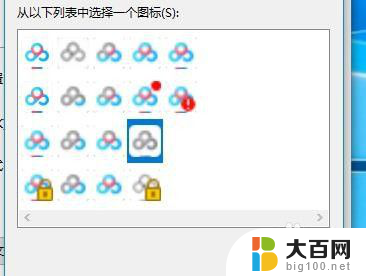
4.再就是可以选择【文件夹】,选择自定义设置图标。
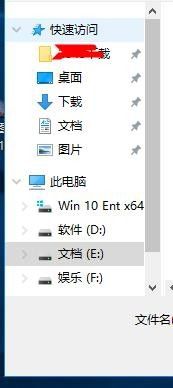
5.设置完点击【确定】返回到设置界面,选择【应用】设置完成。
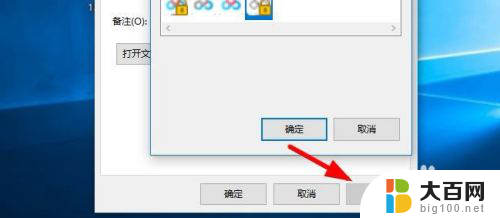
6.最后点击【名称】,修改程序的名称就可以返回到桌面。
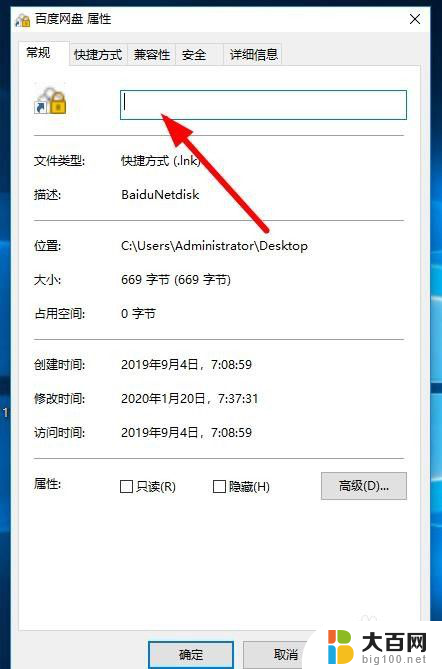
以上是有关电脑更改软件图标和名称的全部内容,如果你遇到了相同的情况,可以参照我的方法来处理,希望对大家有所帮助。
电脑更改软件图标和名称 如何在桌面软件中更改图标和名称相关教程
- 苹果鼠标怎么更改名称 如何更改苹果鼠标的名字
- 怎么改软件图标? 电脑软件图标更改步骤
- 笔记本电脑开机名字怎么更改 如何更改电脑的名称
- 怎么更改word文档的名称 怎样在Word中修改文档名称
- 批量改文件夹名称 如何在文件夹中批量修改文件名
- 苹果如何改变app图标 苹果手机应用名称和图标如何修改
- 怎么改文件名称 电脑文件名称如何修改
- 电脑怎么改账户名称 Windows电脑账户名称更改方法
- 电脑更改应用图标 怎么修改电脑软件图标
- 电脑桌面图标颜色调整 如何在Windows 10中更改桌面背景和图标字体颜色
- 苹果进windows系统 Mac 双系统如何使用 Option 键切换
- win开机不显示桌面 电脑开机后黑屏无法显示桌面解决方法
- windows nginx自动启动 Windows环境下Nginx开机自启动实现方法
- winds自动更新关闭 笔记本电脑关闭自动更新方法
- 怎样把windows更新关闭 笔记本电脑如何关闭自动更新
- windows怎么把软件删干净 如何在笔记本上彻底删除软件
电脑教程推荐